通过简单的方法创建截断Y轴的柱状图
当基于一些特别大和小的数据创建柱状图时,较小的数据系列在图表中可能看起来不够精确(见下图左侧图表)。在这种情况下,您可能希望打断Y轴,使较小的数据看起来更准确(见下图右侧图表)。通常,在Excel中,解决这个任务对我们来说可能很困难。但是,如果您安装了Kutools for Excel,使用其截断Y轴图表功能,您可以快速创建一个在指定起始和结束数据点打断Y轴比例的柱状图。

创建截断Y轴的柱状图
Kutools for Excel
为 Excel 增添 300 多种
强大功能
您可以通过以下步骤快速打断柱状图上的Y轴:
1. 单击 Kutools > 图表 > 差异对比 > 截断Y轴图表,参见截图:
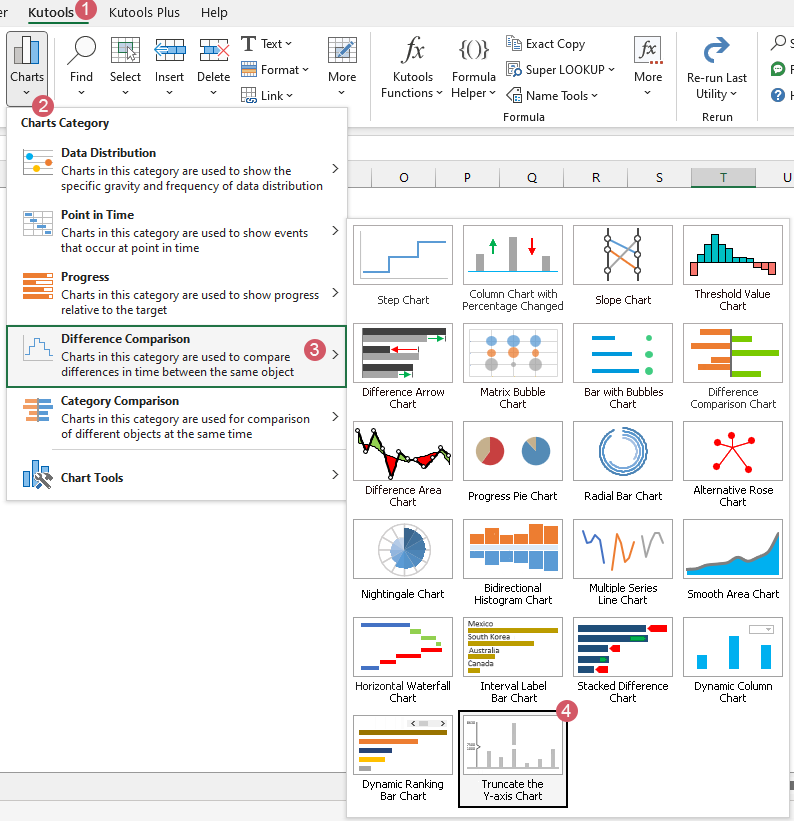
2. 在弹出的截断Y轴图表对话框中:
- 1) 在选取数据框下分别选择轴标签和系列值的数据区域;
- 2) 指定并输入要截断Y轴的起始和结束数据点;
- 3) 然后,单击确定关闭对话框。

3. 接着,会弹出一个提示框提醒您将创建一个隐藏的工作表来存储中间数据,请单击是按钮。
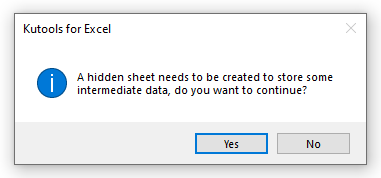
现在,已成功创建了一个截断Y轴的柱状图,如下图所示:
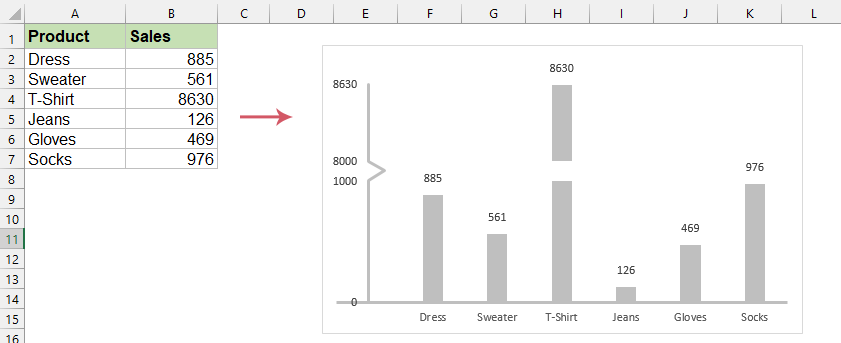
注意事项:
- 应用此功能时,将创建一个隐藏的工作表(名为 Kutools_Chart)以存储中间数据,请不要删除此隐藏工作表,否则图表将显示不正确。
- 单击截断Y轴图表对话框中的示例按钮,生成一个包含示例数据的新工作簿。
推荐的生产力工具
Office Tab:在 Microsoft Office 中使用便捷的标签页,就像 Chrome、Firefox 和新版 Edge 浏览器一样。通过标签轻松切换文档 —— 不再有杂乱的窗口。了解更多...
Kutools for Outlook:Kutools for Outlook 为 Microsoft Outlook 2010–2024(及更高版本)以及 Microsoft 365 提供 100 多种强大功能,帮助您简化邮件管理并提高生产力。了解更多...
Kutools for Excel
Kutools for Excel 提供 300 多种高级功能,帮助您简化在 Excel 2010 – 2024 和 Microsoft 365 中的工作。上述功能只是众多节省时间的工具之一。
🌍 支持 40 多种界面语言
✅ 全球超过 50 万用户和 8 万家企业信赖
🚀 兼容所有现代 Excel 版本
🎁 30 天全功能试用 —— 无需注册,无任何限制


